Cómo despertar a su canción favorita usando Apple Music

¿Alguna vez se va a dormir simplemente temiendo el sonido que su alarma hará para despertarlo por la mañana? Bueno, gracias a Apple Music, ahora puedes despertar con cualquier canción o lista de reproducción que quieras en tu dispositivo iOS.
Hacer que la canción esté disponible sin conexión
Primero, toca tu Apple Music (debes tener una suscripción activa a aproveche la función) y busque la canción que desea usar para establecerla como su alarma.
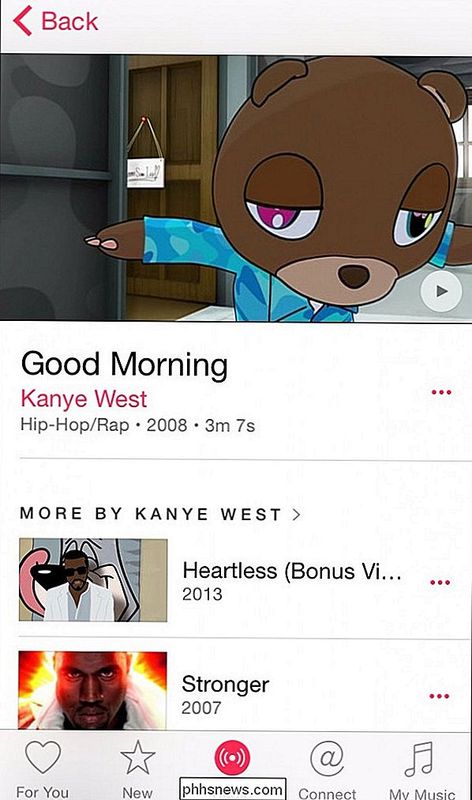
En la esquina inferior derecha de la ficha de la canción, verá un ícono que se ve como tres puntos, resaltado a continuación:
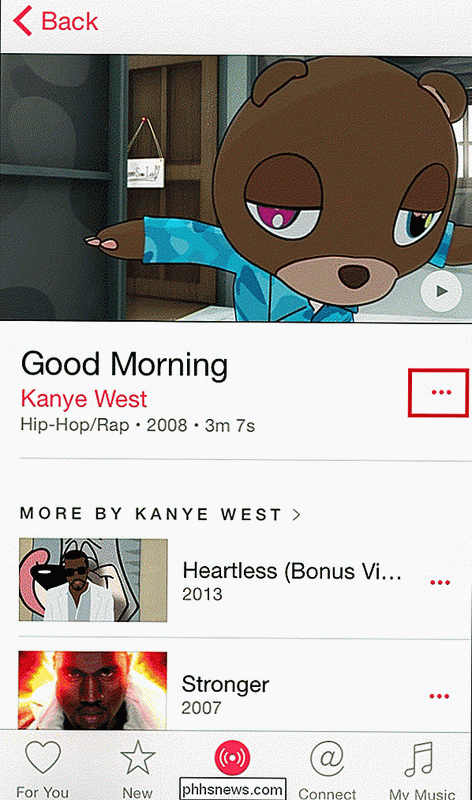
Haz clic en esto y verás la opción "Hacer disponible fuera de línea". Haga clic aquí, después de lo cual la canción se descargará localmente en su dispositivo.
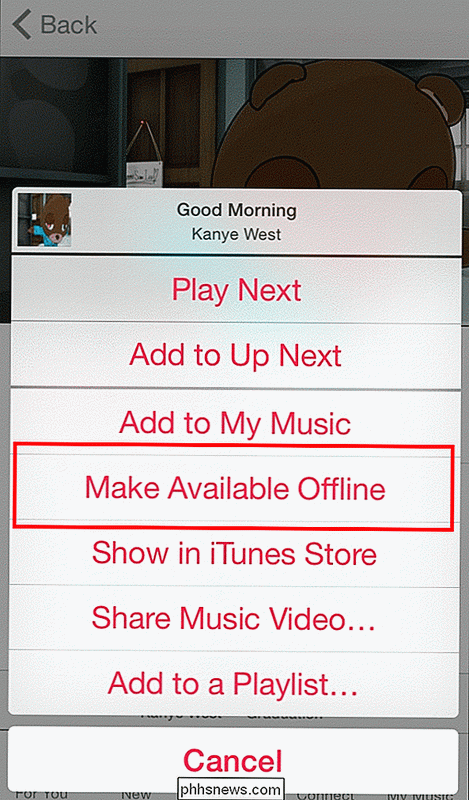
Asegúrese de tener suficiente espacio en su almacenamiento para acomodar cualquier canción que quiera usar como alarma, ya que actualmente Apple Music no puede comenzar a transmitir desde Internet. archive directamente a menos que la canción esté primero en el teléfono. Una vez que la canción se descargue, vaya a la aplicación Reloj.
Configure una nueva alarma
Configure una nueva alarma con el icono más en la esquina superior derecha, y después de haber seleccionado la hora que desea. se apaga, verá la opción de elegir el sonido que escuchará debajo de la etiqueta de la alarma.
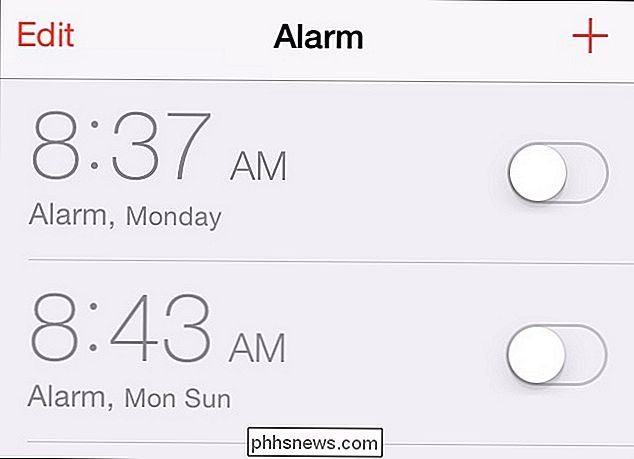
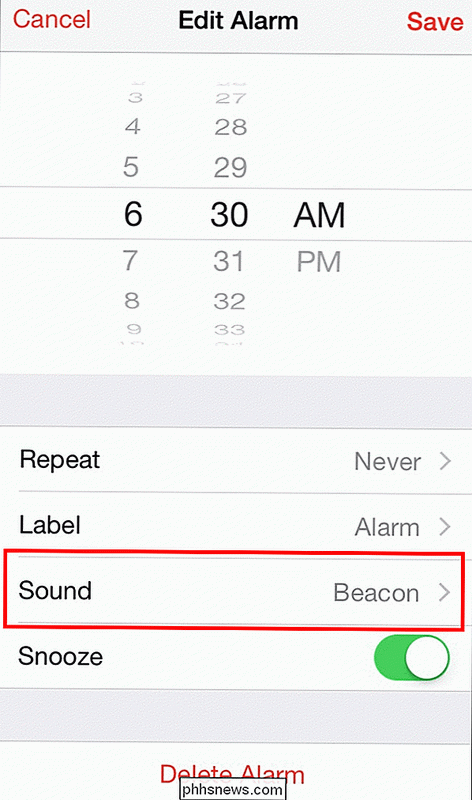
Puede elegir entre un tono de llamada preinstalado o elegir entre las "Canciones" en su dispositivo.
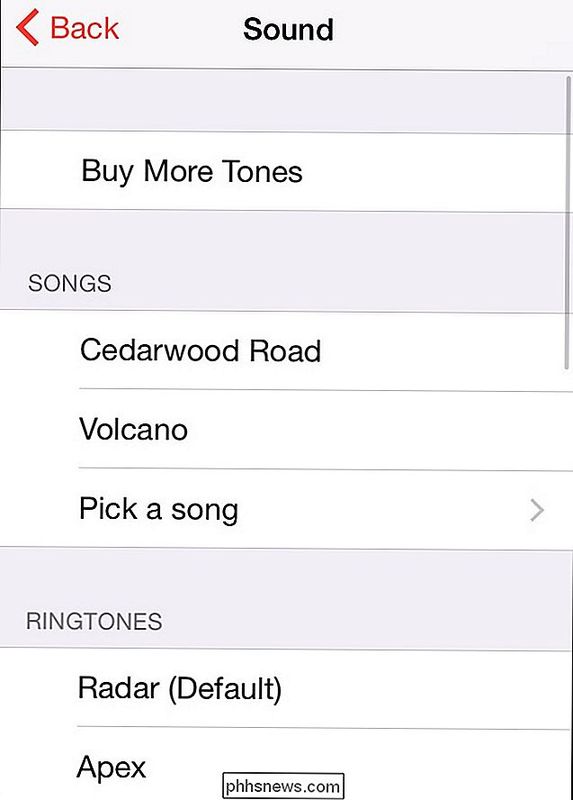
Puede que tengas que intentarlo un par de veces, ya que en nuestras pruebas la función se congeló dos veces. Desde aquí, tendrá la opción de encontrar su canción preferida a través de métricas como Artistas, Listas de reproducción, Álbumes y Canciones.
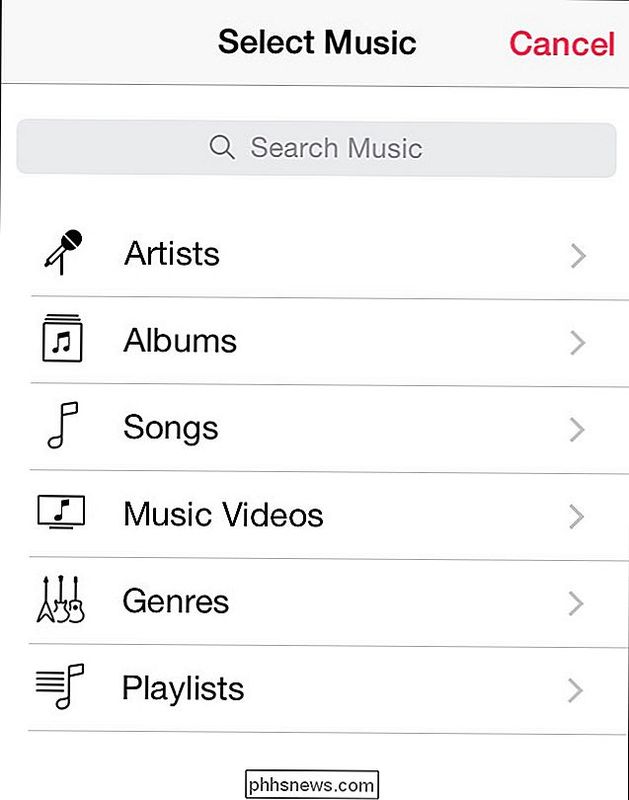
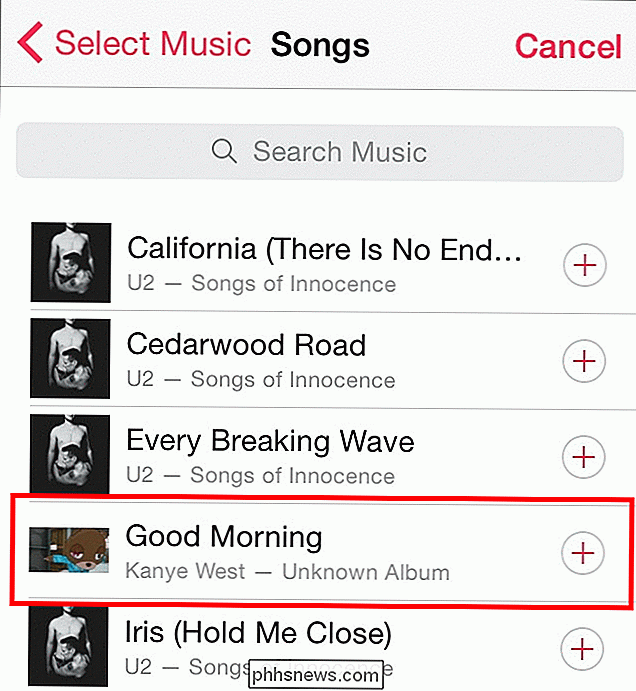
Encuentre la canción que desea, selecciónela, ¡y eso es todo! La canción estará ligada a esa alarma individual, y puedes configurar tantas canciones diferentes como desees para cada día de la semana.

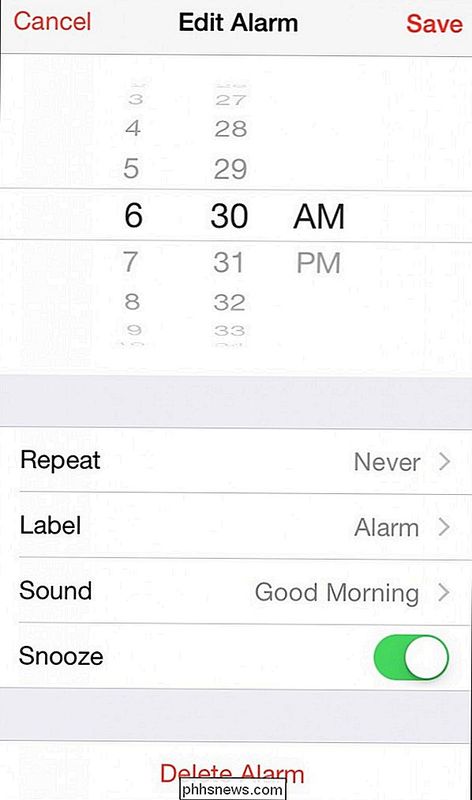
Entonces, ya sea una balada de death metal o los sonidos de la selva en la distancia, despertar ¡Hasta tus canciones favoritas nunca ha sido más fácil que con Apple Music y iOS 8!
Crédito de imagen: Apple Music

Cómo editar tu Minecraft World en el juego y sobre la marcha con WorldEdit
Si bien el atractivo principal de Minecraft es la construcción, hay algunas tareas que son bastante tediosas y prácticamente piden un copiar y pegar el botón. WorldEdit es ese botón (y mucho más). Siga leyendo mientras le mostramos cómo potenciar su edificio con un editor en el juego que le brinda herramientas de edición que convierten su mundo de Minecraft en un lienzo.

Cómo guardar artículos para leer más tarde con Pocket
Los marcadores son tan recientes. Si encuentra un artículo en línea que desea guardar para más adelante, guárdelo en Pocket, un servicio web gratuito que guarda artículos y los sincroniza con todos sus dispositivos, sin anuncios ni formateo innecesario. Incluso puedes leerlos sin conexión. Léelo más tarde, los servicios son abundantes, y aunque es posible que ya tengas uno favorito, nuestra opción es Pocket, que parece hacer todo mejor que todo lo demás.



